2020. 2. 13. 10:10ㆍIT/Kakaotalk
카카오톡 생일 알림 기능으로 인해 당황한적 없으신가요? 지인의 생일 알림을 보고 생일 축하한다고 기프티콘을 보냈는데 실제 생일은 다르다며 어쩔줄 몰라하는 상대방을 마주할때, 생전 연락 한번 없던 친구가 생일 축하한다며 진심 1% 없는 축하 메시지를 보낼때, 카카오톡 생일 알림 기능으로 인해 마음의 상처를 받는 경우가 종종 발생하곤 하죠.
그래서 오늘은 카카오톡 생일 비공개 또는 공개 설정에서 부터 잘못된 생일을 올바르게 수정하는 방법까지 카카오톡의 생일 설정에 대한 주제로 포스팅을 이어가려 합니다. 우선 카카오톡 생일 비공개 설정 방법부터 간단하게 알아보겠습니다. 저의 폰이 안드로이드폰인 관계로 안드로이드폰 화면으로 보여드릴 예정이며 아이폰 카카오톡의 경우도 변경 방법은 동일하니 참조하시면 좋을거 같아요.
카카오톡 생일 비공개 설정법


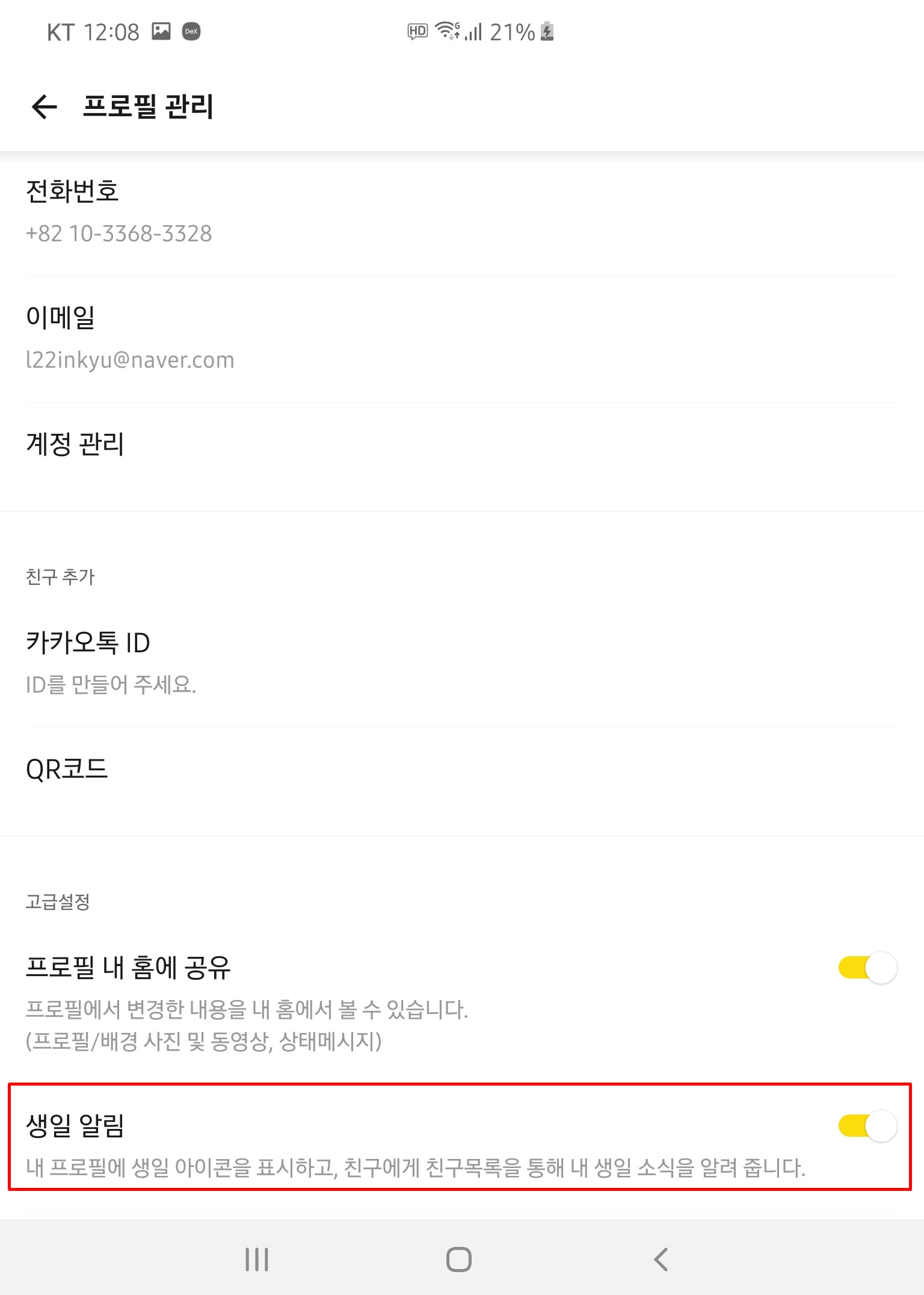
우선 카카오톡에 생일을 공개할지 비공개할지 설정하는 것은 매우 간단합니다. 단, 어디에 숨어있는 옵션인지 찾을 수 있다면 말이에요.
① 친구 목록 리스트 맨위에 내 프로필의 사진을 눌러줍니다.
② 내 프로필 화면 상단의 톱니바퀴 모양의 설정 버튼을 눌러줍니다.
③ 프로필 관리 화면이 나오면 아래쪽에서 생일 알림 여부를 선택해주면 됩니다.
카카오톡 생일 수정하는 방법
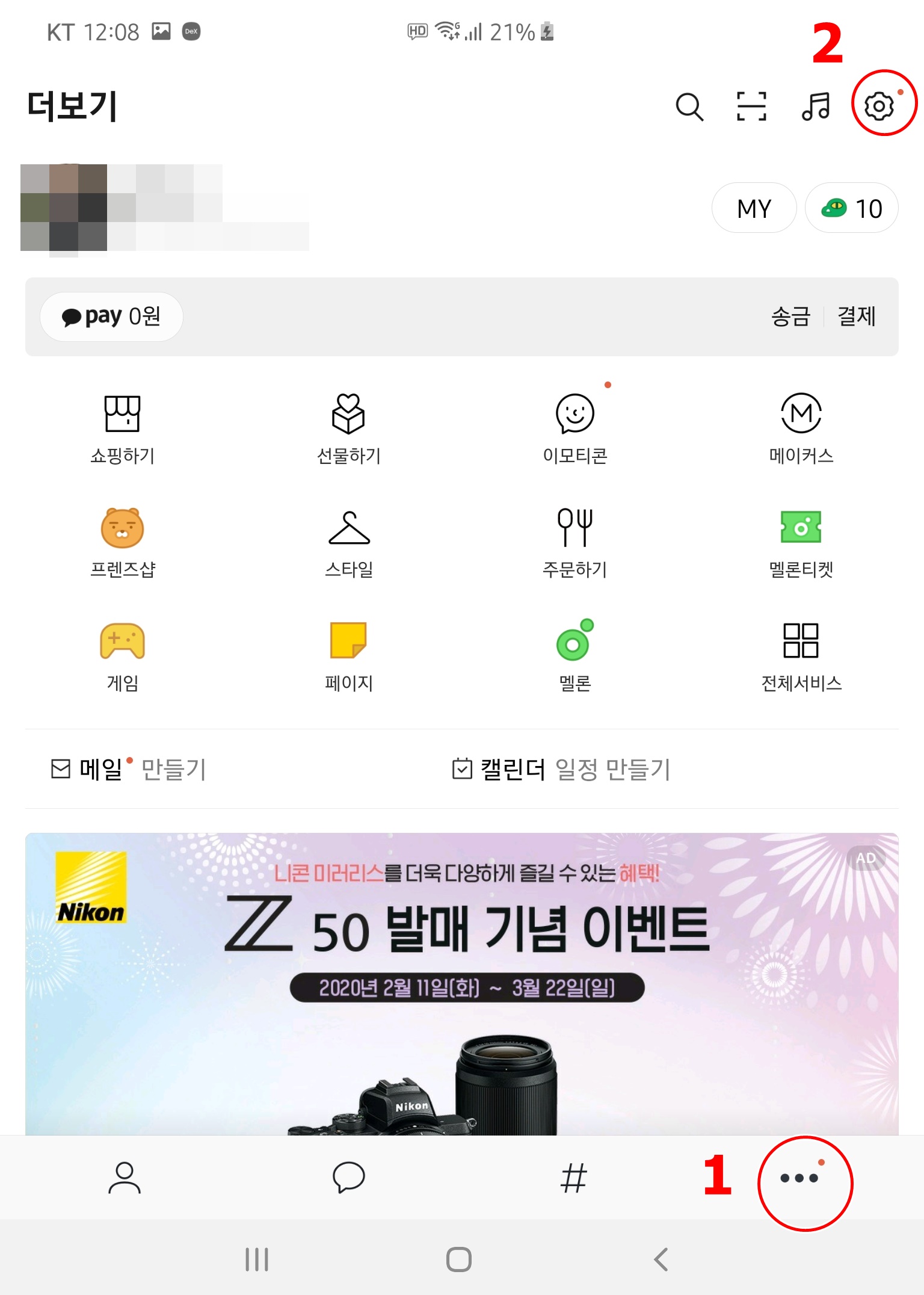
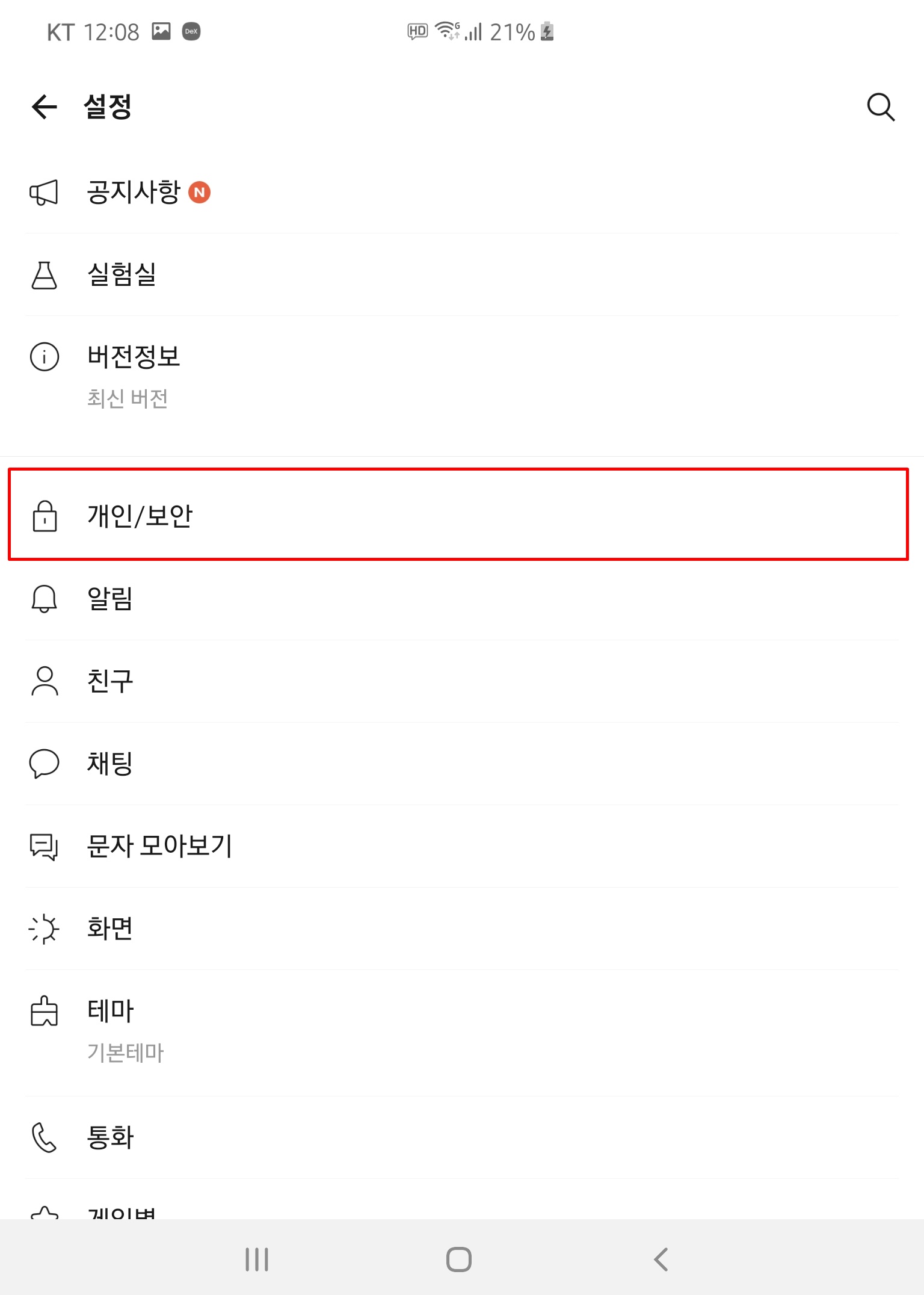
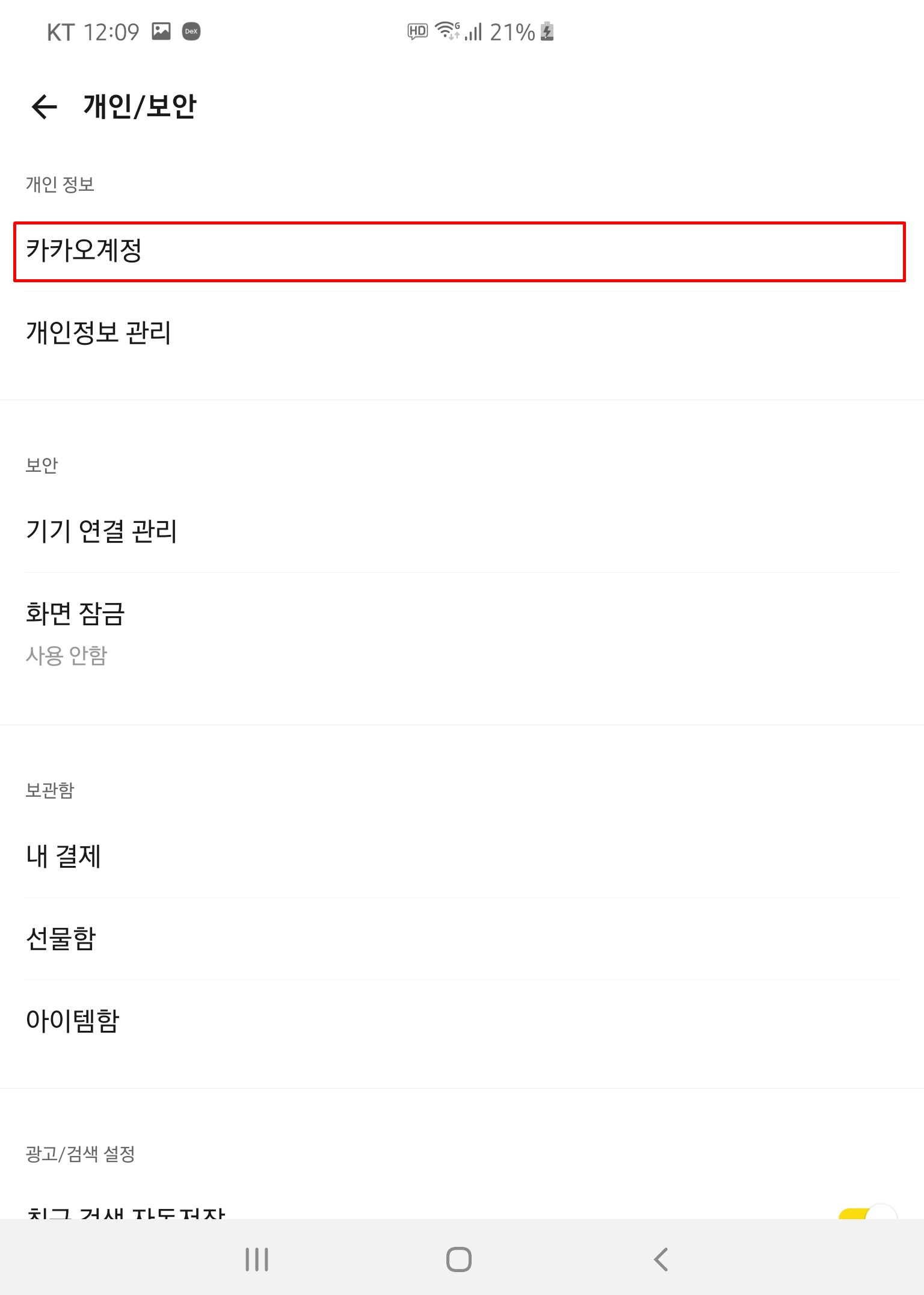
생일은 어디에서 입력 또는 수정해야 할까요? 이것도 카카오에서 꼭꼭 숨겨 두었습니다. 카카오톡도 메뉴 및 UI 정리가 필요해 보입니다.
① 하단부 ... (삼점 메뉴) 버튼을 누른 후 상단부 톱니바퀴 모양의 설정 버튼을 눌러줍니다.
② 설정에서 '개인/보안' 메뉴를 선택합니다.
③ '개인/보안' 메뉴 내의 '카카오계정'을 선택합니다.
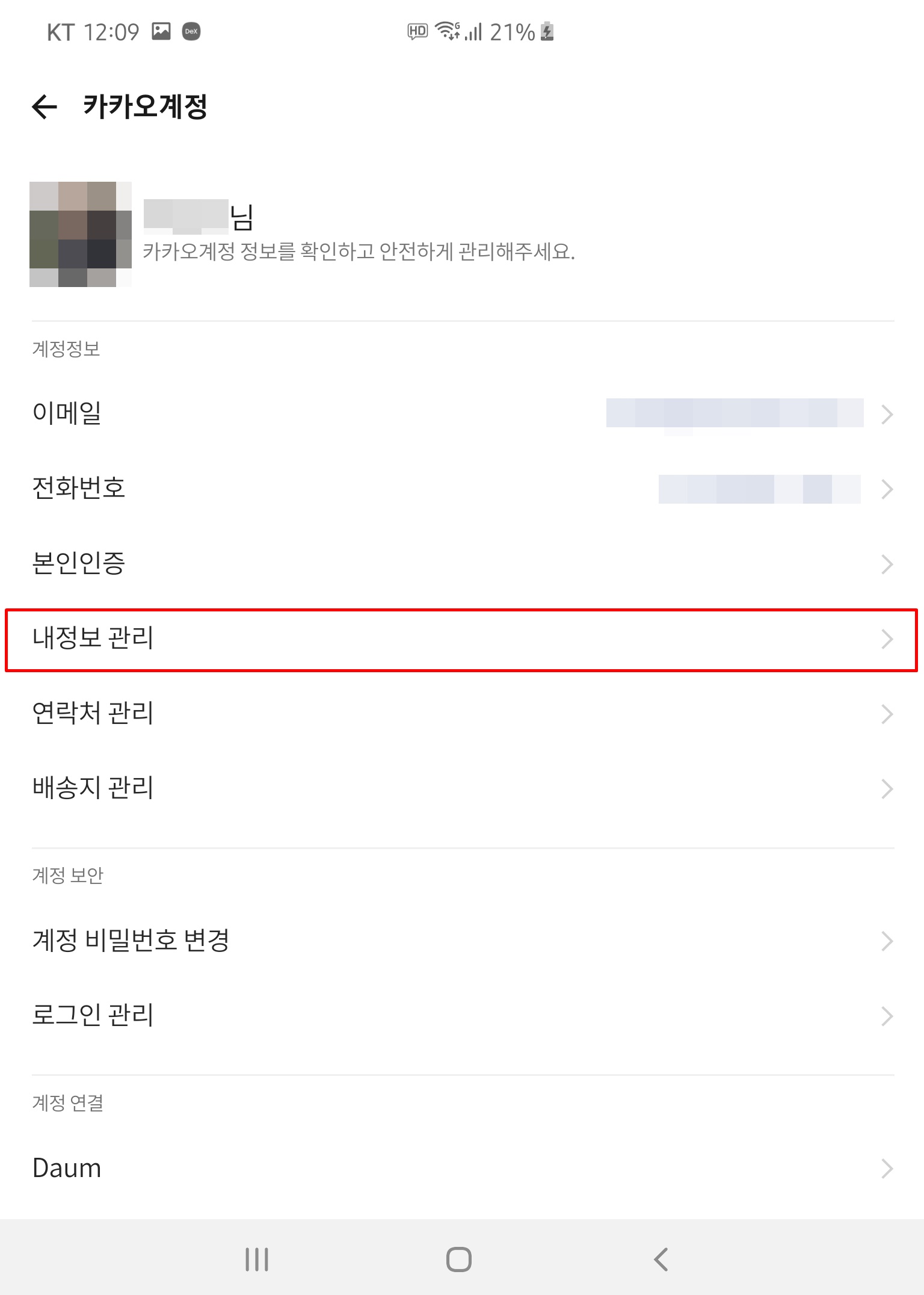
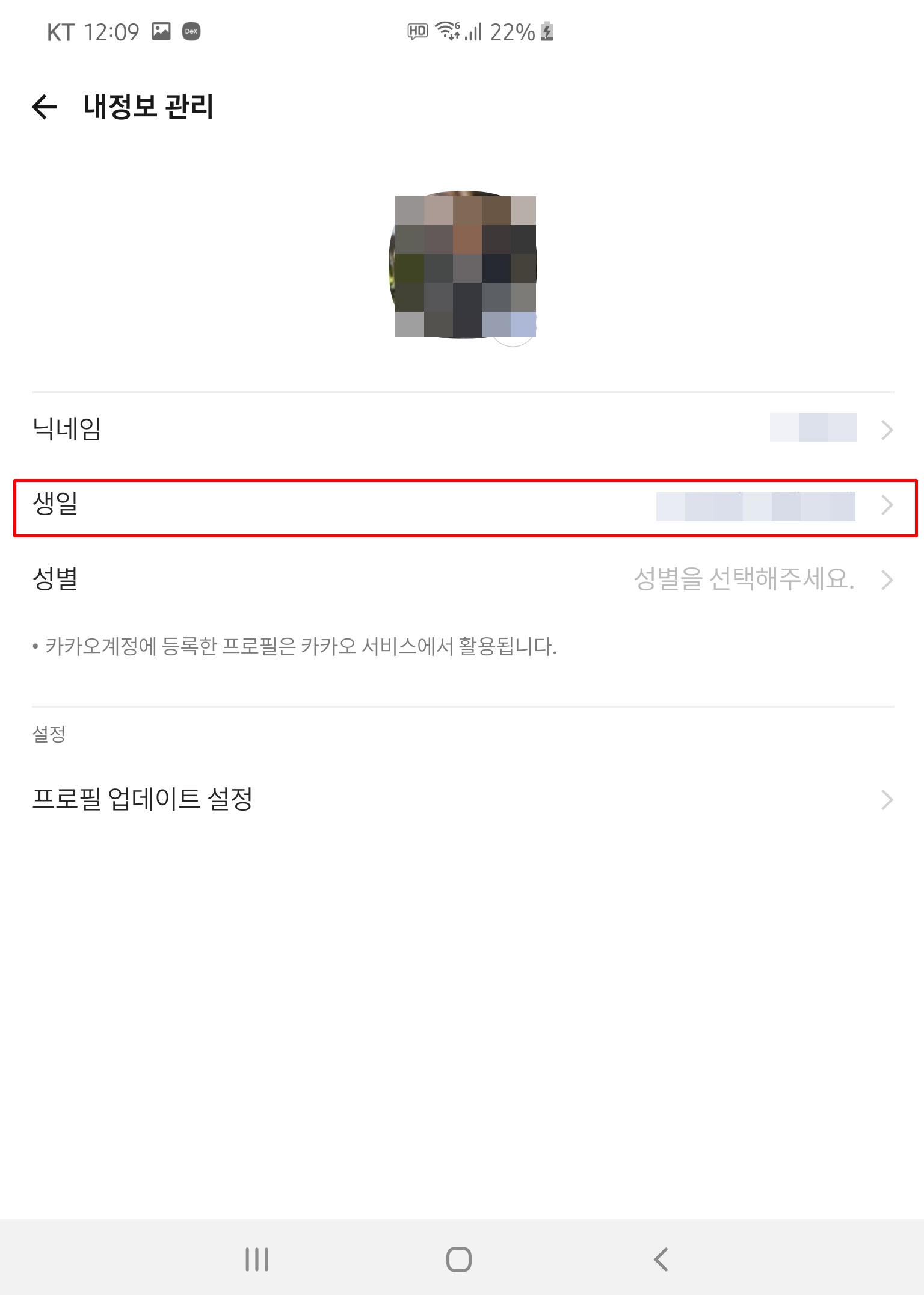
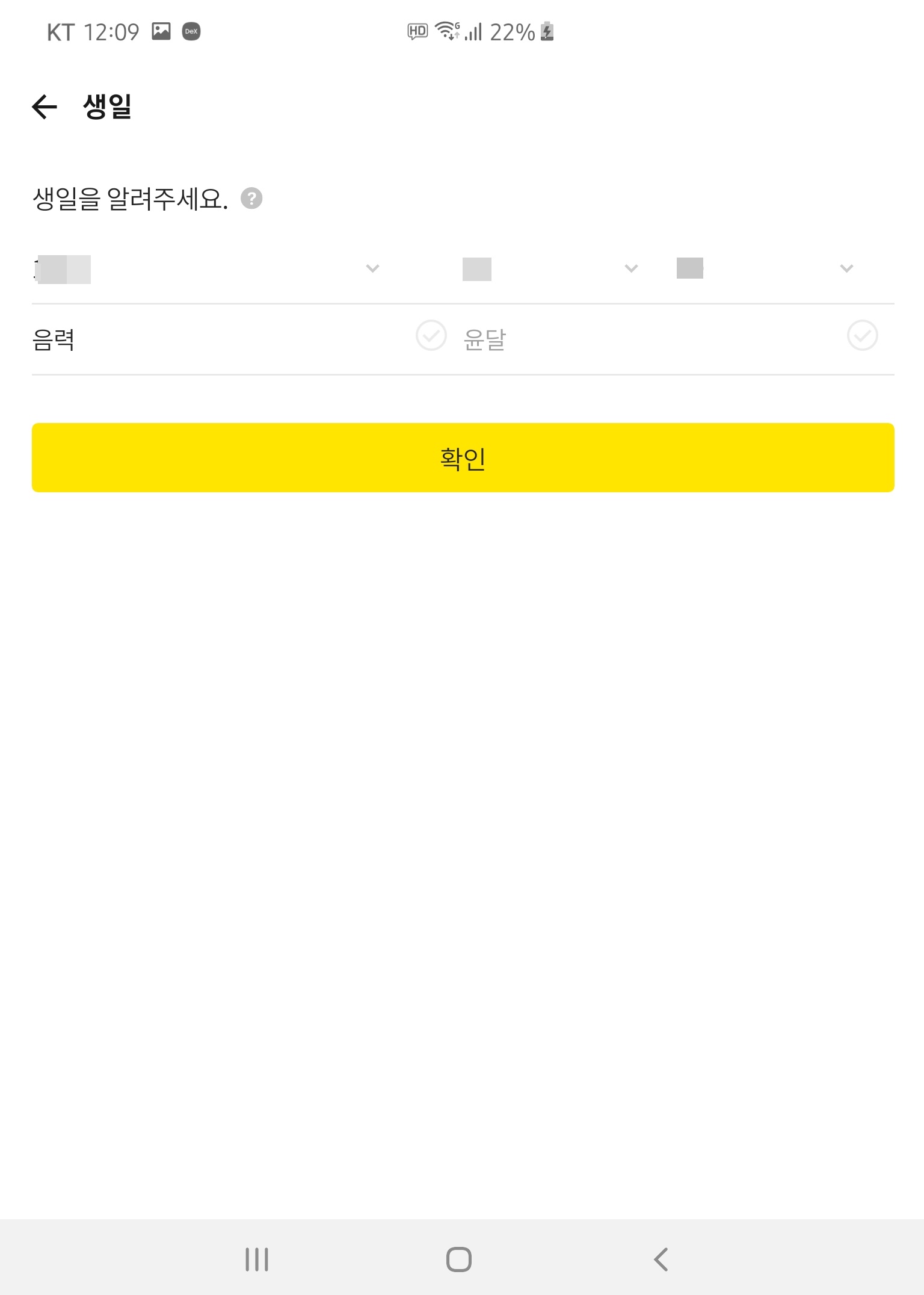
④ '카카오계정' 내의 '내정보 관리'를 선택합니다.
⑤ '내정보 관리' 내의 '생일'을 선택합니다. 드디어 생일이 나왔습니다 ^^
⑥ 생년, 월, 일을 입력 후 음력, 윤달에 해당하면 체크 후 확인 버튼을 누릅니다.
앞서 얘기했던 난감한 상황이 발생하지 않도록 실수 없이 잘 입력해주면 끝!
카카오톡 생일 알림 설정 및 생일을 입력 또는 수정하는 방법에 대해서 알아보았습니다. 각자의 상황에 맞게 설정 하시길 바라며, 제 포스팅이 도움이 되셨다면 공감 및 댓글 부탁드립니다. 더욱 유익한 포스팅으로 찾아뵙겠습니다~!
